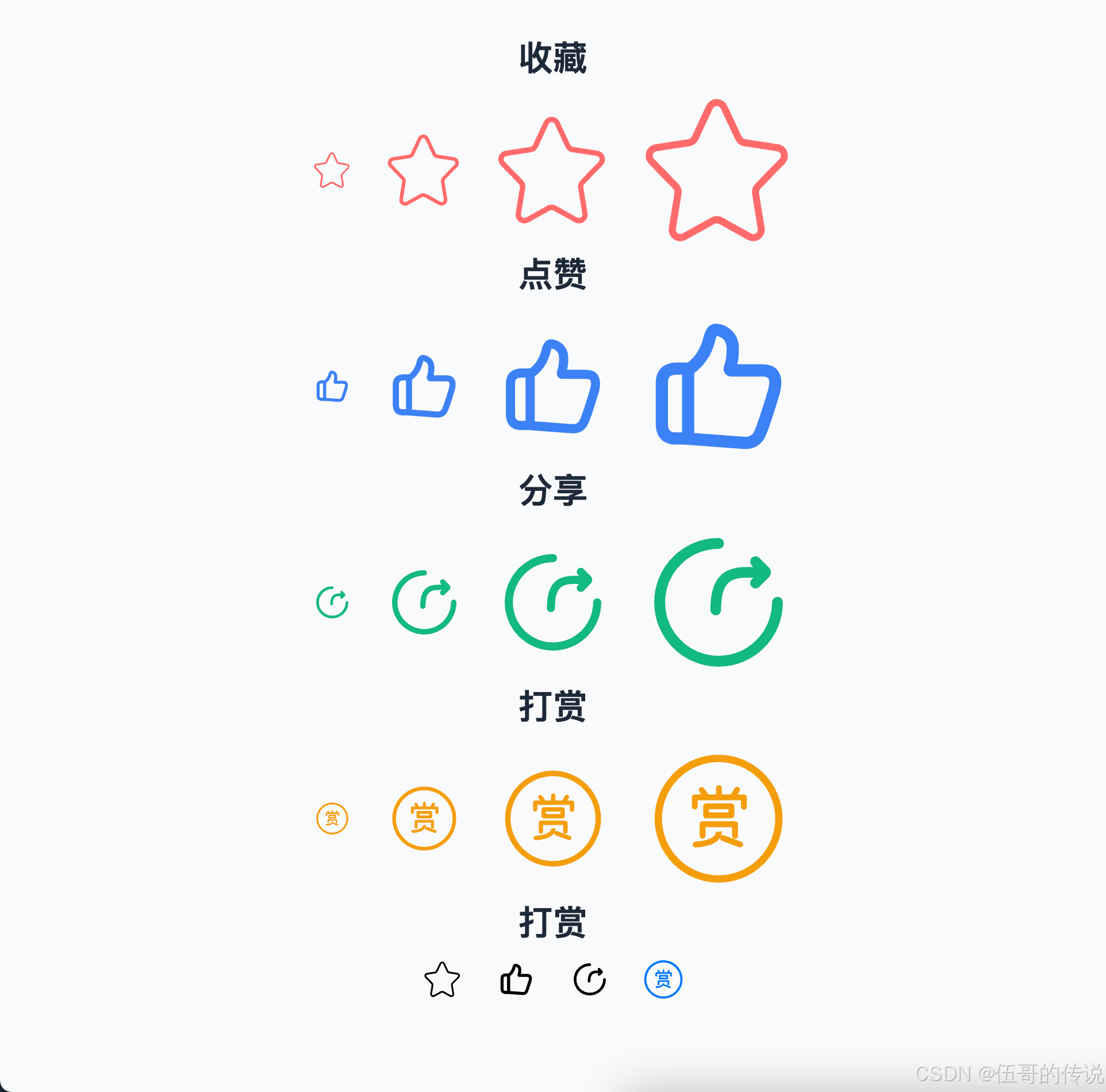概述
在 Vite 7 + Vue 3 项目中使用 vite-plugin-svg-icons 插件来管理和使用 SVG 图标的完整解决方案。通过该插件,可以实现 SVG 图标的按需加载、统一管理、自定义样式等功能,提供了一个高效且灵活的 SVG 图标系统。
vite-plugin-svg-icons 插件
vite-plugin-svg-icons 是一个专门为 Vite 打造的 SVG 图标解决方案,具有以下特点:
- 按需加载: 只加载当前页面需要使用的图标,减少资源请求
- 自动打包: 将所有 SVG 图标打包成 SVG Sprite,减少网络请求
- 缓存优化: 支持浏览器缓存,提高加载性能
- 灵活配置: 提供丰富的配置选项,满足不同场景需求
- TypeScript: 完整的 TypeScript 类型支持
- 开发友好: 支持热更新,开发体验优秀
安装依赖
npm install vite-plugin-svg-icons -D项目结构
src/
├── assets/
│ └── icons/
│ ├── shoucang.svg
│ ├── dianzan.svg
│ └── fenxiang.svg
│ └── dashang.svg
├── components/
│ └── SvgIcon.vue
└── main.jsVite 配置
// vite.config.js
import { defineConfig } from "vite";
import vue from "@vitejs/plugin-vue";
import { createSvgIconsPlugin } from "vite-plugin-svg-icons";
import path from "path";
export default defineConfig({
plugins: [
vue(),
createSvgIconsPlugin({
// 指定需要缓存的图标文件夹
iconDirs: [path.resolve(process.cwd(), "src/assets/icons")],
// 指定symbolId格式
symbolId: "icon-[dir]-[name]",
// 自定义插入位置
inject: "body-last",
// 自定义dom id
customDomId: "__svg__icons__dom__",
}),
],
resolve: {
alias: {
"@": path.resolve(__dirname, "src"),
},
},
});入口文件配置
// main.js
import { createApp } from "vue";
import App from "./App.vue";
// 引入svg注册脚本
import "virtual:svg-icons-register";
const app = createApp(App);
app.mount("#app");SVG 图标组件
<!-- components/SvgIcon.vue -->
<template>
<svg
:class="svgClass"
:style="{ width: size, height: size }"
aria-hidden="true"
>
<use :href="iconName" :fill="color" />
</svg>
</template>
<script setup>
import { computed } from "vue";
const props = defineProps({
name: {
type: String,
required: true,
},
size: {
type: [String, Number],
default: "16px",
},
color: {
type: String,
default: "currentColor",
},
className: {
type: String,
default: "",
},
});
const iconName = computed(() => `#icon-${props.name}`);
const svgClass = computed(() => {
if (props.className) {
return `svg-icon ${props.className}`;
}
return "svg-icon";
});
</script>
<style scoped>
.svg-icon {
display: inline-block;
vertical-align: middle;
fill: currentColor;
overflow: hidden;
}
</style>使用示例
<!-- App.vue -->
<template>
<div class="min-h-screen bg-gray-50 py-8">
<div class="max-w-4xl mx-auto px-4">
<div class="space-y-2">
<!-- 收藏 -->
<div class="text-center">
<h1 class="text-3xl font-bold text-gray-800 mb-4">收藏</h1>
<div class="flex items-center justify-center gap-8">
<SvgIcon name="shoucang" size="32px" color="#ff6b6b" />
<SvgIcon name="shoucang" size="64px" color="#ff6b6b" />
<SvgIcon name="shoucang" size="96px" color="#ff6b6b" />
<SvgIcon name="shoucang" size="128px" color="#ff6b6b" />
</div>
</div>
<!-- 点赞 -->
<div class="text-center">
<h1 class="text-3xl font-bold text-gray-800 mb-4">点赞</h1>
<div class="flex items-center justify-center gap-8">
<SvgIcon name="dianzan" size="32px" color="#3b82f6" />
<SvgIcon name="dianzan" size="64px" color="#3b82f6" />
<SvgIcon name="dianzan" size="96px" color="#3b82f6" />
<SvgIcon name="dianzan" size="128px" color="#3b82f6" />
</div>
</div>
<!-- 分享 -->
<div class="text-center">
<h1 class="text-3xl font-bold text-gray-800 mb-4">分享</h1>
<div class="flex items-center justify-center gap-8">
<SvgIcon name="fenxiang" size="32px" color="#10b981" />
<SvgIcon name="fenxiang" size="64px" color="#10b981" />
<SvgIcon name="fenxiang" size="96px" color="#10b981" />
<SvgIcon name="fenxiang" size="128px" color="#10b981" />
</div>
</div>
<!-- 打赏 -->
<div class="text-center">
<h1 class="text-3xl font-bold text-gray-800 mb-4">打赏</h1>
<div class="flex items-center justify-center gap-8">
<SvgIcon name="dashang" size="32px" color="#f59e0b" />
<SvgIcon name="dashang" size="64px" color="#f59e0b" />
<SvgIcon name="dashang" size="96px" color="#f59e0b" />
<SvgIcon name="dashang" size="128px" color="#f59e0b" />
</div>
</div>
<!-- 添加类名 -->
<div class="text-center">
<h1 class="text-3xl font-bold text-gray-800 mb-4">打赏</h1>
<div class="flex items-center justify-center gap-8">
<SvgIcon name="shoucang" size="32px" className="custom-icon" />
<SvgIcon name="dianzan" size="32px" className="custom-icon" />
<SvgIcon name="fenxiang" size="32px" className="custom-icon" />
<SvgIcon name="dashang" size="32px" className="custom-icon" />
</div>
</div>
</div>
</div>
</div>
</template>
<script setup>
import SvgIcon from "@/components/SvgIcon.vue";
</script>
<style scoped>
:deep(.custom-icon:hover) {
transform: scale(1.2);
fill: #007bff !important;
}
:deep(.custom-icon:hover path) {
fill: #007bff !important;
}
:deep(.custom-icon:hover *) {
fill: #007bff !important;
}
</style>常见问题
- 图标不显示 :检查 SVG 文件路径是否正确,确认 vite-plugin-svg-icons 配置正确,检查是否正确引入
virtual:svg-icons-register。 - 图标颜色无法修改 :确保 SVG 文件中没有硬编码的
fill属性,使用fill="currentColor"或移除fill属性。
vite+vue3工程-SVG图标配置使用指南------vite-plugin-svg-icons 插件 - 高质量源码分享平台-免费下载各类网站源码与模板及前沿技术分享